È possibile utilizzare il comando Snap grip per trascinare i modelli in una nuova posizione o posizionarli con precisione. Dopo la selezione di un punto o di uno spigolo su un modello, è inoltre possibile spostarlo in base alla selezione o alla geometria di riferimento.
Tramite Snap grip è possibile effettuare uno spostamento alla volta. Il comando resta attivo e mantiene il gruppo di selezioni del modello, pertanto è possibile effettuare più spostamenti senza dover riselezionare i modelli ogni volta.
Posizionamento di un modello mediante selezione di un punto
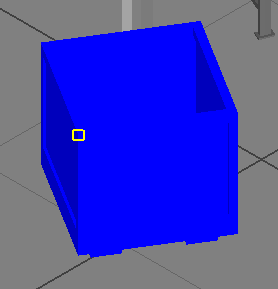
- Per spostare più modelli contemporaneamente, premere e tenere premuto il tasto CTRL e selezionarli prima di avviare il comando. Suggerimento: Se si seleziona un punto su un modello che non fa parte del gruppo di selezione, il resto della serie viene ignorato e solo il modello corrente viene spostato.
 Nella barra multifunzione fare clic su scheda Factory
Nella barra multifunzione fare clic su scheda Factory gruppo Posizione
gruppo Posizione Snap grip.
Snap grip. - Selezionare un punto su un modello. Suggerimento: Per il Trascinamento libero, è necessario selezionare un punto appartenente al pavimento.
- Fare clic su Trascinamento libero
 per spostare manualmente il modello. Il modello viene collegato al puntatore, quindi, spostando il modello, per il punto viene eseguito lo snap alla griglia del pavimento e la geometria su altri modelli. Fare clic per collocare il modello nella nuova posizione. Suggerimento: Quando si fa clic per posizionare il modello, il punto selezionato in origine viene posizionato nel punto in cui si è fatto clic. Se si fa clic su un punto su un altro modello, questi punti diventano coincidenti. Se si fa clic sul pavimento e se la selezione originale era al di sopra di esso, parte del modello può spostarsi al di sotto del pavimento.
per spostare manualmente il modello. Il modello viene collegato al puntatore, quindi, spostando il modello, per il punto viene eseguito lo snap alla griglia del pavimento e la geometria su altri modelli. Fare clic per collocare il modello nella nuova posizione. Suggerimento: Quando si fa clic per posizionare il modello, il punto selezionato in origine viene posizionato nel punto in cui si è fatto clic. Se si fa clic su un punto su un altro modello, questi punti diventano coincidenti. Se si fa clic sul pavimento e se la selezione originale era al di sopra di esso, parte del modello può spostarsi al di sotto del pavimento. - Fare clic su Sposta punto usando la geometria di riferimento
 per spostare il modello lungo un vettore definito da uno spigolo o due punti su un altro modello. La direzione e la lunghezza del vettore sono definite dai punti finali della selezione.
per spostare il modello lungo un vettore definito da uno spigolo o due punti su un altro modello. La direzione e la lunghezza del vettore sono definite dai punti finali della selezione. - Fare clic su Ruota intorno al punto
 per ruotare il modello nel piano XY. Viene mostrata una visualizzazione esposta (HUD) con un campo per l'angolo di rotazione. È possibile trascinare il modello nella direzione desiderata e fare clic per posizionarlo oppure immettere un angolo direttamente nel campo e premere INVIO.
per ruotare il modello nel piano XY. Viene mostrata una visualizzazione esposta (HUD) con un campo per l'angolo di rotazione. È possibile trascinare il modello nella direzione desiderata e fare clic per posizionarlo oppure immettere un angolo direttamente nel campo e premere INVIO. - Fare clic su Indietro
 per annullare la selezione del punto, lasciando il modello selezionato e il comando attivo.
per annullare la selezione del punto, lasciando il modello selezionato e il comando attivo. - Il comando resta attivo dopo lo spostamento del modello, quindi è possibile applicare un'altra trasformazione o spostare altri modelli. Premere ESC per terminare il comando.
Posizionamento di un modello mediante selezione di uno spigolo
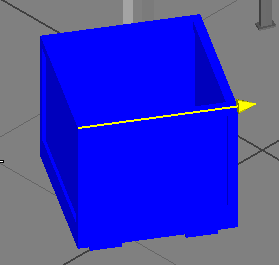
- Per spostare più modelli contemporaneamente, premere e tenere premuto il tasto CTRL e selezionarli prima di avviare il comando. Suggerimento: Se si seleziona lo spigolo di un modello che non si trova nel gruppo di selezione, il resto della serie viene ignorato e solo il modello corrente viene spostato.
 Nella barra multifunzione fare clic su scheda Factory
Nella barra multifunzione fare clic su scheda Factory gruppo Posizione
gruppo Posizione Snap grip.
Snap grip. - Selezionare uno spigolo lineare su un modello. Suggerimento: Per il Trascinamento libero, è necessario selezionare uno spigolo appartenente al pavimento.
- Fare clic su Trascinamento libero
 per spostare manualmente il modello. Il modello viene collegato al puntatore nel punto dello spigolo in cui si è fatto clic. Spostando il modello, viene eseguito lo snap alla griglia del pavimento e la geometria su altri modelli. Il modello può cambiare orientamento secondo l'allineamento dello spigolo durante lo snap.
per spostare manualmente il modello. Il modello viene collegato al puntatore nel punto dello spigolo in cui si è fatto clic. Spostando il modello, viene eseguito lo snap alla griglia del pavimento e la geometria su altri modelli. Il modello può cambiare orientamento secondo l'allineamento dello spigolo durante lo snap. - Fare clic su Trascina lungo il raggio
 per spostare il modello lungo una linea definita dallo spigolo selezionato. Viene visualizzata una freccia di colore giallo sullo spigolo a indicare la direzione positiva. Viene mostrata una visualizzazione esposta (HUD) con un campo per la distanza. È possibile trascinare il modello nella direzione desiderata e fare clic per posizionarlo oppure immettere una distanza direttamente nel campo e premere INVIO.
per spostare il modello lungo una linea definita dallo spigolo selezionato. Viene visualizzata una freccia di colore giallo sullo spigolo a indicare la direzione positiva. Viene mostrata una visualizzazione esposta (HUD) con un campo per la distanza. È possibile trascinare il modello nella direzione desiderata e fare clic per posizionarlo oppure immettere una distanza direttamente nel campo e premere INVIO. - Fare clic su Sposta lungo il raggio usando la geometria di riferimento
 per spostare il modello lungo un vettore definito da uno spigolo o due punti su un altro modello. La direzione e la lunghezza del vettore sono definite dai punti finali di tale spigolo.
per spostare il modello lungo un vettore definito da uno spigolo o due punti su un altro modello. La direzione e la lunghezza del vettore sono definite dai punti finali di tale spigolo. - Se si desidera, fare clic su Indietro
 per annullare la selezione dello spigolo, lasciando il comando attivo.
per annullare la selezione dello spigolo, lasciando il comando attivo. - Dopo lo spostamento del modello, il comando resta attivo in modo che sia possibile riposizionare più modelli. Premere ESC per terminare il comando.